一般我们在办公室的打印机,都是多人共享使用的,当打印文件多时,就会进入等待队列。 在下达打印文件任务时,有时还会手滑误点到不需要打印的文件,今天小绘就分享一下,如果
- 一般我们在办公室的打印机,都是多人共享使用的,当打印文件多时,就会进入等待队列。在下达打印文件任务时,有时还会手滑误点到不需要打印的文件,今天小绘就分享一下,如果是想要临时取消打印任务,应该如何操作呢?

方法一:
1.我们提交打印任务后,当前打印任务较多需要等待的话,我们的桌面就会显示一个打印机的图片。
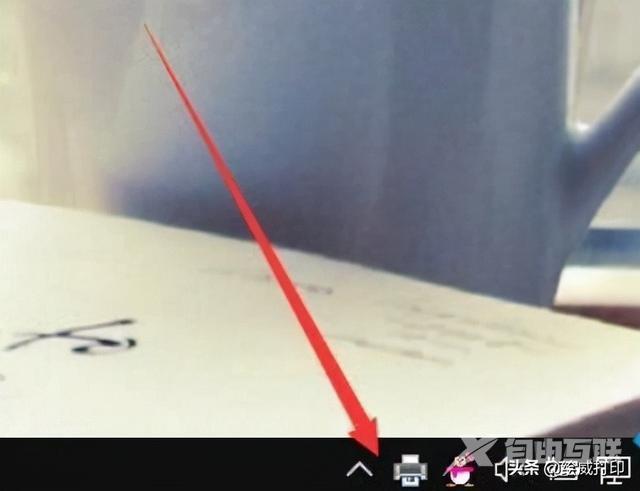
2.接着我们右键点击打印机图标,在弹出的菜单中选择我们的打印机名词,这时就是弹出这台打印机目前等待打印的任务队列了。
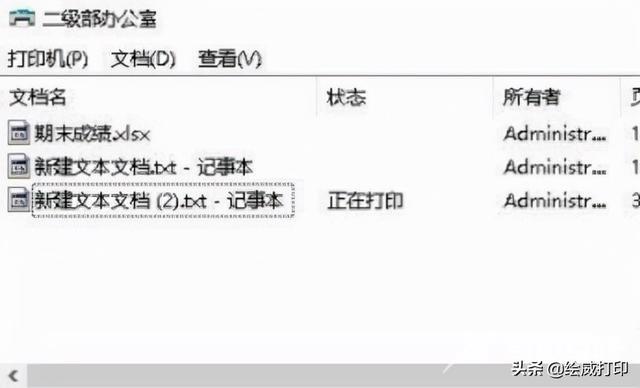
3.如果我们需要暂停或者取消某个任务的打印,那么我们就选中该任务如何右键点击“暂停”或者“取消”即可。
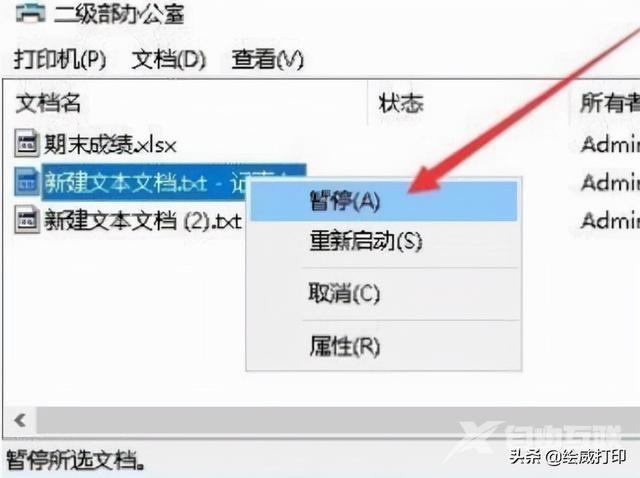
方法二:
1.也可以通过点击电脑桌面左下角的“win”图标,然后点击“打印机与设备”选项。
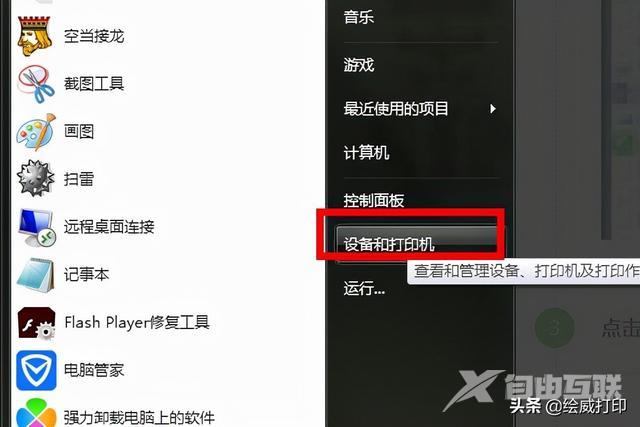
2.然后选中带绿色对勾的打印机并双击,也就是你现在正在使用的打印机。
3.这时会弹出打印机任务对话框。然后点击需要操作的任务,右键选择“取消”或是“暂停”即可。

——END——
打印机任务打印